Tillykke! Du har fået din. Nu kan du ivrigt importere alle jer cd'er til din iPod, og du spiller dem, men whoa, hvad? Der er ingen illustrationer! Ikke at bekymre sig, er der en enkel, gratis måde at få dem på din iPod og / eller.
Steps
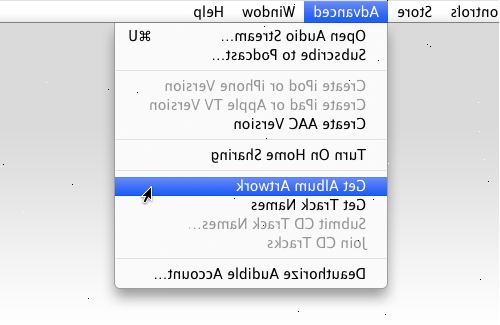
Automatiseret metode
- 1Åbn iTunes. Sørg for at du har tilføjet noget musik til biblioteket.
- 2Klik på "avanceret" øverst på skærmen.
- 3Vælg "få albumbilleder" fra pull down menuen. En advarsel skulle komme op, forklarer, at sange med manglende albumbilleder vil blive sendt til iTunes. Enige om at en hurtig og dit kunstværk vil begynde at downloade. (Hvis der er nogen prompter, betyder det, at du har deaktiveret denne advarsel, men kunstværket er stadig tilføjet.)
- For at se overførslen s, skal du klikke på (>) på venstre side af iTunes play kassen, indtil du kan se en meddelelse som denne:
- Hvis du vil annullere overførslen, skal du klikke på "x" i højre side af spillet kassen.
- For at se overførslen s, skal du klikke på (>) på venstre side af iTunes play kassen, indtil du kan se en meddelelse som denne:
- 4Vent til den endelige meddelelse. Efter al sandsynlighed vil det fortælle dig iTunes kunne ikke finde nogle af illustrationen.
Sørg for at tjekke nogle af de fremragende tip i slutningen af denne artikel for at korrigere eventuelle albumtitlen spørgsmål, før man går videre til næste trin- For at kontrollere hvilke album artwork kunne ikke findes for, klik på plus-tegnet i anmeldelsen kassen. Du kan enten lade disse være eller tilføje kunstværket manuelt. Se det næste afsnit i denne artikel for at lære hvordan.
- For at kontrollere hvilke album artwork kunne ikke findes for, klik på plus-tegnet i anmeldelsen kassen. Du kan enten lade disse være eller tilføje kunstværket manuelt. Se det næste afsnit i denne artikel for at lære hvordan.
Manuel metode
- 1Beslut, hvilke sange, du ønsker at tilføje billeder til. Prøv at søge efter albummet på iTunes. Klik én gang på en sang for at sikre album har ingen illustrationer.
- 2Find kunstværket. En glimrende kilde er Wikipedia. Wikipedia har en artikel om næsten hvert album, og de omfatter et billede af nævnte albums. Klik på illustrationen for et større billede og træk billedet til din stationære eller højreklikke og kopiere billedet. (Hvis du ikke kan finde din illustrationen på Wikipedia prøve at gøre et billede søgning med en søgemaskine som Google Billeder.) Brug altid den fuld størrelse billede, selvom google siger det er den samme størrelse. Hvis du ikke bruger den fulde størrelse billede, vil billedet blive sløret.)
- 3Fremhæv sangen (e) i albummet, der mangler illustrationer ved at klikke på dem. For at fremhæve flere sange klikke på den første sang, hold shift-tasten nede, og klik på den sidste sang i albummet. For at fremhæve flere sange, der ikke er grupperet klikke på en sang, og klik på de andre sange, mens du holder ⌘ / æble-tasten på en Mac eller ctrl på en pc. For at fremhæve alle sange i det vindue tryk ⌘ / apple A (Mac) eller ctrl A.
- 4Gå til Filer og Get Info (eller tryk på ⌘ / æble I på en Mac, ctrl I på en PC). Et vindue skal poppe op mærkede Multiple Item Information. Træk eller indsætte billedet i feltet der hedder Artwork. Under Album sørge for alle de sange har samme album navn ved at skrive det korrekte album og markere feltet.
- 5Klik på OK og vent til computeren for at afslutte tilføjelsen kunstværket.
- 6Slet sange fra din iPod og tilføje dem, hvis det er nødvendigt. Note-du behøver måske ikke at slette de sange fra din iPod... under fanen Musik på din iPod-skærmen, skal du fravælge albumbilleder knappen, klik på Anvend, og derefter genvælge knappen og klik på Anvend.
- 7Kick tilbage og nyde evnen til at rulle gennem dine album og identificere dem ved kunst.
Tips
- Lejlighedsvis du nødt til at bruge et billede søgning for at finde et album. Dit album billeder behøver ikke at være firkantet, men de generelt linje op den bedste måde. Husk på, at billedet kan være temmelig lille, da du vil være at se dette på et meget lille iPod-skærmen. Men stadig sørge billedet ikke er sløret eller pixeleret.
- Nu hvor du har albumbilleder, du kan ændre din visuelle indstillinger på iTunes for at se dem. Hvis du ikke kan se dit album, når playings sange klikker på View og Vis Artwork eller tryk ⌘ / apple G på en Mac og Ctrl G på en pc. Du kan også lege med, hvordan de albums vises.
- Hvis du downloader sange fra iTunes, vil de allerede har artwork.
- Hvis du har ekstra mellemrum og tegnsætning i albumtitler eller slet ingen specificeret album, kan kunstværket ikke findes i automatiseret metode. Dette er også tilfældet, hvis der er en forskel i store / små bogstaver. Hvis du kopierer albumtitel som anført i din iTunes i Google, vil du ofte finde iTunes 'meget ens, men subtilt anden version af det samme album. Kopier og indsæt dette album titel fra kilden ind i dit iTunes-bibliotek til den matchende album cover.
- Hvis du har en Windows-baseret pc og har tidligere rippet albummene til Windows Media Player, albumcoveret er sikkert allerede på dit system, men filerne er "skjult". At få dem, først konfigurere Windows Stifinder til at vise skjulte filer, mapper og drev. Brug derefter knappen Start for at søge efter "Albumart" (alle ét ord). Næste, klik på "vis flere resultater." Windows Stifinder vil vise alle på albumcoveret filer. Vælg et ikon for at se miniaturer.
- For en enkelt sang blot spille den sang og træk billedet ønske som illustrationen ind i feltet, der siger Drag Album Artwork Here. Hvis du ikke kan se denne boks gå til Vis og Vis Artwork eller tryk ⌘ / apple G på en Mac og Ctrl G på en pc. Denne metode kan også bruges til at redigere flere sange på samme tid:
- Klik på titellinjen over grafikvisningen at skifte mellem Nu spiller og Selected Item (dvs. klik på de ord, der vises for at skifte til den anden tilstand).
- Med valgte punkt vises over den tomme grafikvisningen (dvs. hvor der står Drag Album Artwork her), skal du vælge sange, der hører til det samme album, og derefter trække billedet til illustrationen seeren. Det nye album vil blive tilføjet til alle sange, der er valgt i øjeblikket (dvs. ikke nødvendigvis den sang, der afspilles).
- Hvis en sang har allerede albumbilleder, men du ønsker at ændre det, gå videre og tilføje kunstværket normalt. Det vil ikke dukke op, fordi den første billedet stadig er misligholdt. For at ændre dette skal du gå til Filer> Vis Info. Når vinduet popper op gå over til Artwork-fanen og vælg de billeder, du har tilføjet. Du kan også tilføje eller slette illustrationer fra dette vindue.
- En anden stor kilde til albumcover er Discogs. Discogs er en hjemmeside, kan du søge efter (og køb) albums i næsten ethvert format fra mange, mange årtier. De har næsten enhver album, som du kan tænke på. De har også nogle alternative albumcover billeder. Når du finder det album, du vil, bare højreklikke på albummet billede og kopiere billedet som nævnt ovenfor.
Advarsler
- Nogle steder hævder du nødt til at købe deres album finderen for at få dit kunstværk. Naturligvis ikke falde for det, som du kan tilføje det gratis at bruge denne artikel.
- Den automatiserede metode vil ikke arbejde for alt. Chancerne er iTunes vil ikke være i stand til at genkende alle dine sange, især hvis de manglende oplysninger eller ikke er i iTunes-databasen. Derudover er iTunes ikke altid præcise. Det kan give en sang illustrationer fra en tilfældig soundtrack, selv hvis den korrekte album er angivet.
- Windows Media Player vil også hente albumbilleder automatisk. Bare spille din mp3 sang i Windows Media Player. Det vil hente kunstværker og sætte det i den mappe, du spillede det fra. Men gør opmærksom på, at denne "Artwork til Cover i Albummet", som du vil modtage fra at spille melodien, du ønsker billeder til i Windows Player of Media vil indeholde mange færre pixels (dermed således være af en ringere kvalitet i display), der disse eksempler, at du kan være i stand til at høste bruge Google Image engine søgning eller Encyclopedia Wiki.
- Hvis du ikke er forbundet til internettet iTunes vil ikke være i stand til at få adgang til iTunes Store, og vil ikke være i stand til at tilføje nogen kunst.
- Føje billeder kan bremse din computer. Stop med at spille / downloade de sange og afslutte ud af andre programmer, hvis det er et problem.
- Hvis du føjer albumbilleder til sange på iTunes vil det ikke være på din iPod og omvendt. Prøv at sætte kunstværk på iTunes sange, slette de sange fra din iPod, og derefter tilføje dem til din iPod igen.
- Også skal du tage til efterretning, at kunstværket billede, du har til hensigt at søgning på internettet for og flytte ind i dit Apple digital musikafspiller kan muligvis være omfattet af artikler i loven, der er designet til at beskytte rettighederne for kunstnere og andre til provision for deres arbejde, og ved at høste billeder som foreslået her, kan være i strid med nævnte artikler i loven. Pleje skal afholdes.
